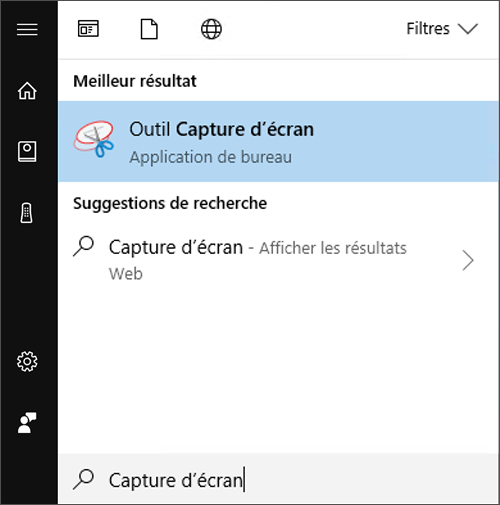Il est impossible d’imprimer un e-mail contenant les destinataires du champ Cci (copie carbone invisible) directement à partir d’Outlook. En revanche, vous pouvez utiliser un programme de capture d’écran pour capturer une image de l’e-mail, puis imprimer cette image.
Dans Windows 10, vous pouvez utiliser l’outil Capture d’écran de Windows. Pour ouvrir l’outil Capture d’écran de Windows, sélectionnez la touche Windows, puis saisissez le mot capture. Dès que l’outil Capture d’écran s’affiche dans le menu Démarrer, sélectionnez-le.
Une fois l’outil Capture d’écran ouvert, procédez comme suit pour capturer une image de votre e-mail envoyé, avec les informations Cci incluses.
-
Dans Outlook, accédez au dossier Éléments envoyés et ouvrez l’e-mail à imprimer. Vous pouvez afficher le message dans le volet de lecture ou double-cliquer pour ouvrir le message.
Conseil : Vous ne voyez pas les destinataires qui étaient inclus dans le champ Cci lorsque vous avez rédigé le message ? Accédez à Afficher, masquer et afficher le champ Cci pour savoir comment afficher les destinataires du champ Cci.
-
Basculez vers l’Outil Capture d’écran, puis sélectionnez Nouveau. L’écran s’estompe et le curseur se transforme en symbole +.
-
Maintenez le bouton de la souris enfoncé et faites glisser le curseur pour sélectionner la partie visible de votre message. Lorsque vous relâchez le bouton de la souris, l’outil Capture d’écran affiche votre image.
-
Dans l’outil Capture d’écran, sélectionnez Fichier > Imprimer.
Remarques :
-
Vous pouvez choisir n’importe quelle option d’impression disponible.
-
Cet outil ne permet de capturer qu’un seul écran d’e-mail à la fois. Pour capturer plusieurs écrans, vous devez capturer le premier écran, imprimer cette capture, puis faire défiler le message vers le bas et capturer un deuxième écran. L’outil Capture d’écran ne vous permet pas d’ouvrir plusieurs images à la fois. Par conséquent, vous devez imprimer chaque image avant de passer à la capture d’écran suivante.
-